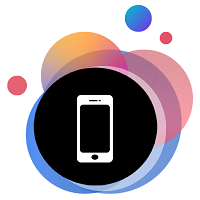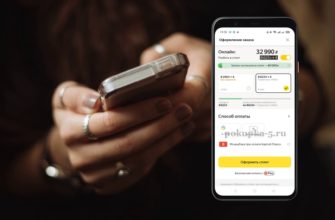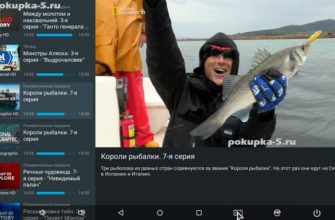Когда дети не могут сами контролировать свою безопасность в сети, пригодится функция родительского контроля. С ней вы убережете ребенка от постоянного провождения за экранами гаджетов, от взрослого шокирующего контента и непристойных публикаций. Также родительский контроль предотвратит посещение потенциально опасных ресурсов.
Если вы не знали, в интернет опасность поджидает на каждом шагу. В социальных сетях под видом детских аккаунтов могут скрываться злоумышленники, втирающиеся в доверие детям.
Надо ли еще рассказывать о сайтах-клонах популярных сервисов, например, копии «госуслуг» и магазинов, ворующих логины, пароли и данные банковских карт.
Чтобы защититься от многих угроз рекомендуется использовать комплексные решения. В них могут входить сервисы родительского контроля, фаерволы, брандмауэры, антивирусы, блокировщики рекламы и др.
Сегодня поговорим о сервисе родительского контроля. Какие функции он может предоставить и где его подключить. Статья содержит основные моменты об этой технологии, без ухода в конкретные детали. Но поможет вам определиться с нужным функционалом и узнать где настроить эту функцию.
Функции родительского контроля
Вы можете самостоятельно выбрать сервис или программу для родительского контроля. От этого зависит набор функций. Это может быть стороннее приложение, предустановленный пакет ПО на вашем устройстве и другие методы, о которых расскажем далее.
Родительский контроль бывает на телефоне, на Андроид устройствах, на айфоне, на телевизоре, смартфоне ребенка, ПК, ноутбуке, в приложении, на роутере и так далее.
+ Ограничение времени нахождения в интернет.
+ Расписание доступа к сети по времени. Настройка периодов сна, когда ребенок не сможет подключиться.
+ Ограничение выхода в интернет отдельным устройствам.
+ Запрет на посещение определенных сайтов и веб-ресурсов.
+ Возможность самостоятельно добавить сайт в блокируемые.
+ Автоматическое распознавание потенциально опасных ресурсов и их блокировка.
+ Обновляемая база вредоносных сайтов.
+ Гибкие настройки блокируемых сайтов, с возможностью выбрать категории запрещенных и разрешенных тематик.
+ Блокировка соцсетей.
+ Безопасность в Youtube.
+ Удаленный родительский контроль (управление через интернет из любой точки мира).
+ Контроль и просмотр статистики по посещаемым ребенком ресурсам и времени, проведенном в конкретных приложениях.
+ Отслеживание местонахождения ребенка и небезопасного поведения.
+ Настройка профилей для разных возрастов.
+ Отчеты об интересах ребенка.
Родительский контроль через интернет провайдера
Некоторые провайдеры предлагают доп услугу родительского контроля. Иногда это бесплатная опция, иногда платная. Набор функционала бывает стандартным и на выбор пользователя, когда вы сами определяете какие функции активировать. Подключение и настройка контроля происходит в личном кабинете.
Однако не у всех провайдеров можно получить весь нужный функционал. Например, «Уфанет» предлагает бесплатный родительский контроль. Но в нем можно лишь установить пароль и настроить расписание на выключение по времени и дням недели.
Действовать ограничение будет для всех устройств. Никаких дополнительных функций, например, по фильтрации вредоносных сайтов, блокировки контента 18+ и просмотра отчета действий ребенка здесь нет.



Один из самых функциональных родительских контролей предлагает «Ростелеком». У него есть комбинированные решения для настройки контроля в личном кабинете, в роутере, ТВ приставке, телевизоре и на гаджетах ребенка. Имеются бесплатные и платные функции.
Можно настроить блокировку интернета по расписанию, фильтрацию опасных сайтов и взрослого контента, узнать местоположение по GPS, получить отчеты по действиям ребенка, информацию по сообщениям и звонкам и многое другое.
Установку родительского контроля через провайдера мы рекомендуем использовать если к вашим детям приходят в гости друзья, на гаджетах которых нет ограничений по доступу к контенту. Или когда ребенок может иметь «запасной» телефон для обхода блокировок.
Родительский контроль через WiFi роутер
Это один из надежных методов установки родительского контроля, но менее функциональный чем возможности специальных приложений. Например, здесь не будет определения местоположения по GPS и отслеживания небезопасного поведения ребенка.
В роутерах Asus эта технология называется AiProtection Pro и AiProtection Classic. Настраивается расписание доступа к интернет и фильтрация отдельных категорий ресурсов.
Потенциально опасные ресурсы поделены на категории (Взрослый контент, социальные сети, передача файлов, стриминг и развлечения, и др.). Каждый можно отключить по-отдельности или все сразу.
У TP-Link также есть расписание для включения либо выключения доступа к сети отдельным гаджетам. Еще можно ограничить время нахождения в сети. А вот для фильтрации сайтов и контента надо самостоятельно настроить черный и белый списки, в которых указать полные названия сайтов или ключевые слова, по которым будет срабатывать фильтр.

У роутеров Keenetic более расширенный функционал, так как можно настраивать расписание, устанавливать разрешенное время нахождения в сети, создавать черный и белый списки, смотреть статистику и фильтровать контент, применяя три разных сервиса (SkyDNS, AdGuard DNS, Яндекс.DNS).
Более менее одинаковые функции у других брендовых моделей. У бюджетных, скорее всего, функционал будет урезан.
Предустановленный контроль на устройствах
Умные устройства могут иметь предустановленный родительский контроль. Это может быть собственная разработка, либо интеграция стороннего ПО. Например, у смартфонов Tecno, при активации родительского контроля запускается сервис Google Family Link.
Функция встречается на Андроид телевизорах, Smart TV, ТВ приставках, ПК, ноутбуках, планшетах, смартфонах и др. Для включения: зайти в настройки устройства, активировать родительский контроль и выбрать нужный функционал.
Приложения родительского контроля
При помощи специальных приложений вы получите самый функциональный родительский контроль. Практически все функции в одном решении.
Здесь могут быть не только ограничение по времени с блокировкой сайтов, но и GPS трекер, отчеты о действиях в ютуб и контроль приложений.
Google Family Link
Лучший бесплатный софт для родительского контроля. Ограничивает время нахождения ребенком в сети, блокирует опасные сайты, видео, приложения и контент, позволяет настроить правила пользования телефоном.
С Family Link вы можете посмотреть установленные приложения на смартфоне ребенка и отключить нежелательные. А также отслеживать местоположение и настраивать зоны, при посещении и покидании которых вы получите оповещение.
Вы защитите только то устройство, на котором настроите Family Link. На «тайный» телефон ребенка или на смартфоны гостей он не повлияет. Кроме того, после событий 2022 года компания Гугл запретила использовать некоторые разработки российским гражданам и компаниям, после чего есть вопрос о надежности её сервисов.
Kaspersky Safe Kids
Приложение родительского контроля, которое работает на Windows, Android, iOS и MacOS. Можно установить на всех гаджетах ребенка. С помощью Safe Kids родители контролируют действия детей в сети, защищают от вредного контента, устанавливают расписания и правила.
На телефонах с поддержкой GPS доступна функция отслеживания местоположения и уведомления о нахождении и отсутствии в настроенных точках. Есть оповещения о низком заряде телефона ребенка.
Нежелательный контент запрещается при помощи интернет-фильтров, безопасного поиска, блокировки сайтов и приложений. Для каждого ребенка можно настроить разные правила в зависимости от его возраста.
Реклама. Информация о рекламодателе по ссылке. Erid: LatgBhmng.
Где мои дети
Здесь родительский контроль «заточен» на контроль местоположения ребенка и его безопасность. Я могу посмотреть посещаемые локации, настроить разрешенные и запрещенные зоны, прослушать ситуацию вокруг сына или дочери.
Если ребенок не отвечает на звонки при бесшумном режиме, я подаю звуковой сигнал, чтобы он ответил. Удалённо контролирую заряд смартфона, могу позвонить детям и сказать, чтобы подзарядили устройство.
В приложении «Где мои дети» я не могу установить ограничения времени на доступ к сети и настроить расписания. Зато могу смотреть статистику по времени использования приложений и игр.
ChildWebGuardian PRO
Программа родительского контроля для Windows. Я обратил на нее внимание прежде всего из-за функции удаленного просмотра экрана компьютера ребенка с возможностью выключить ПК или перезагрузить. Можно незаметно посмотреть чем занят сын в сети и при необходимости прервать опасные действия.
Кроме этого программа анализирует текст и медиа посещаемых сайтов и блокирует нежелательные ресурсы при обнаружении опасного контента.
Реклама. Информация о рекламодателе по ссылке. Erid: LatgBppba.
Заключение
Можно отметить, что есть 4 популярных варианта установки родительского контроля. Через интернет провайдера, в настройках роутера, предустановленный контроль в устройстве и сторонние приложения.
У каждого свои плюсы и недостатки. Провайдеры могут предложить бесплатный, но слишком скудный набор функционала, либо много функций, за которые придется платить.
В роутерах можно настроить отдельные правила для разных устройств, ограничить время пребывания в сети, фильтровать опасный контент. И все это бесплатно. Но нет продвинутых решений, как в специальных приложениях для родительского контроля.
Приложения и программы могут дать весь возможный функционал, включая отслеживание положения ребенка по gps и контроль используемых приложений. Но они будут защищать лишь то устройство, на котором установлены.